엑셀 없을 때
파워포인트 없을 때
구글드라이브 사용법
구글드라이브 다운로드
안녕하세요. 요즘 컴퓨터나 스마트폰을 이용하면서 자료를 보관할 일도 많이 생기고, 업무 볼 때 자료를 공유하며 관리해야 하는 경우가 생깁니다. 이럴 경우 효과적으로 사용할 수 있는 클라우드 서비스 중 하나가 바로 구글 드라이브입니다.
이번 포스팅에서는 구글드라이브를 사용하는 방법과 공유하는 방법, 구글드라이브 다운로드 하는 방법에 대해 소개해드리겠습니다.

구글 드라이브 사용법
1. 포털 사이트에 '구글드라이브' 검색하면 나오는 첫 번째 사이트를 클릭하여 구글드라이브에 접속합니다.

혹은 구글에 접속해서 상단의 Google 앱 메뉴 (점 9개 모양) 클릭-> '드라이브' 클릭합니다.

2. 상단 메뉴바의 '로그인'을 클릭하여 구글 아이디로 로그인합니다. (이미 로그인이 되어있다면 패스)
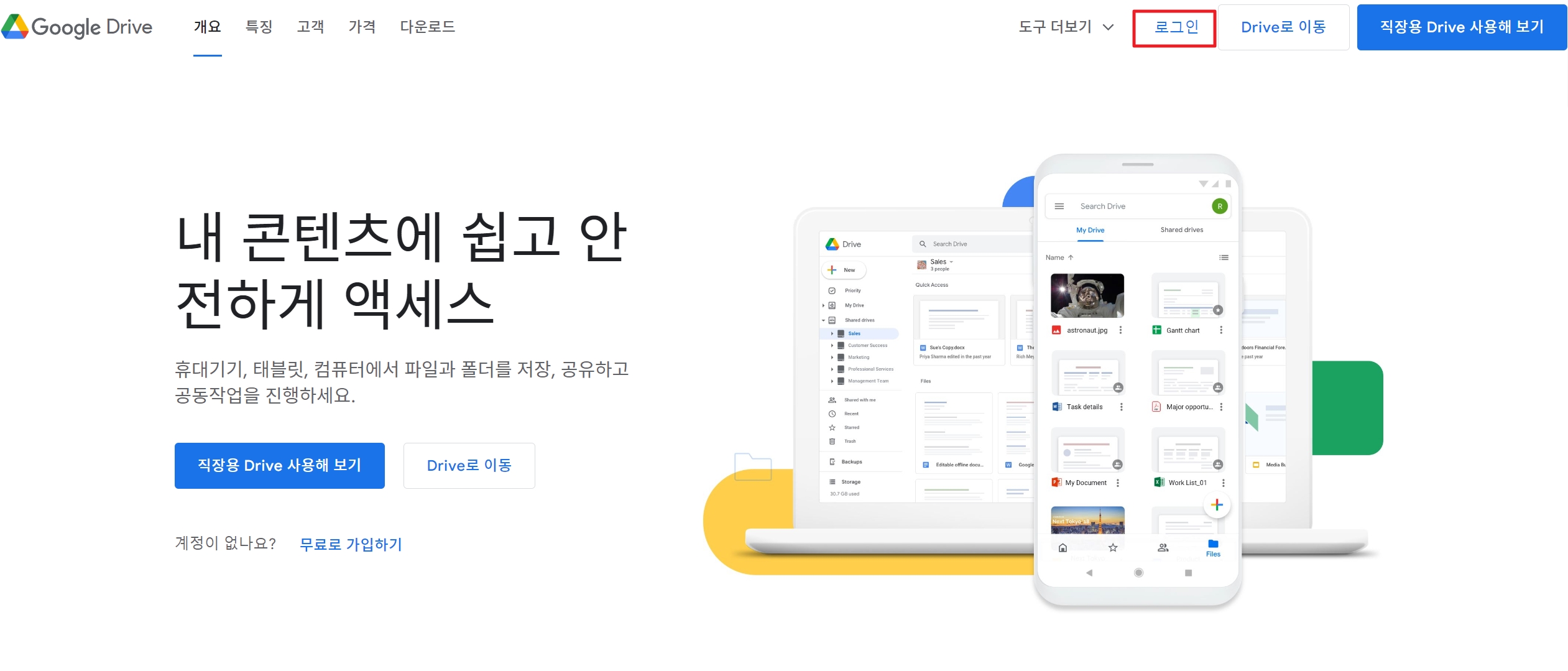
3. 구글드라이브를 사용하기 앞서 왼쪽 밑에 저장 용량을 보시면 무료로 15GB을 이용할 수 있는 것을 확인할 수 있습니다.
저는 공유 목적으로 많이 사용하는데 15GB이 문서나 사진 넣는 용도로는 사용하기에 충분했지만, 용량이 큰 파일들을 자주 넣거나 사진들이 쌓이다 보면 부족할 수도 있습니다.
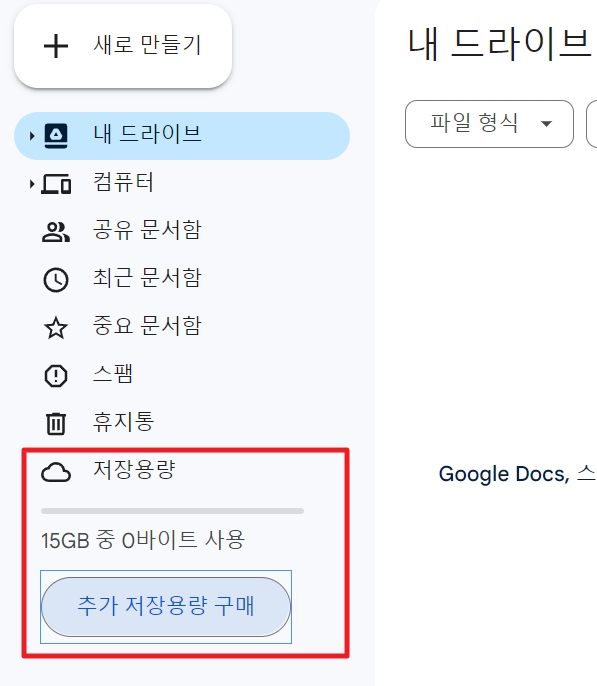
이 경우에는 '추가 저장용량 구매'를 클릭하여 월결제 혹은 연간 결제를 해서 용량을 구매하는 것도 좋을 것 같습니다.
월 결제의 경우 2400원부터 시작하고, 연간 결제의 경우 24000원부터 시작합니다.
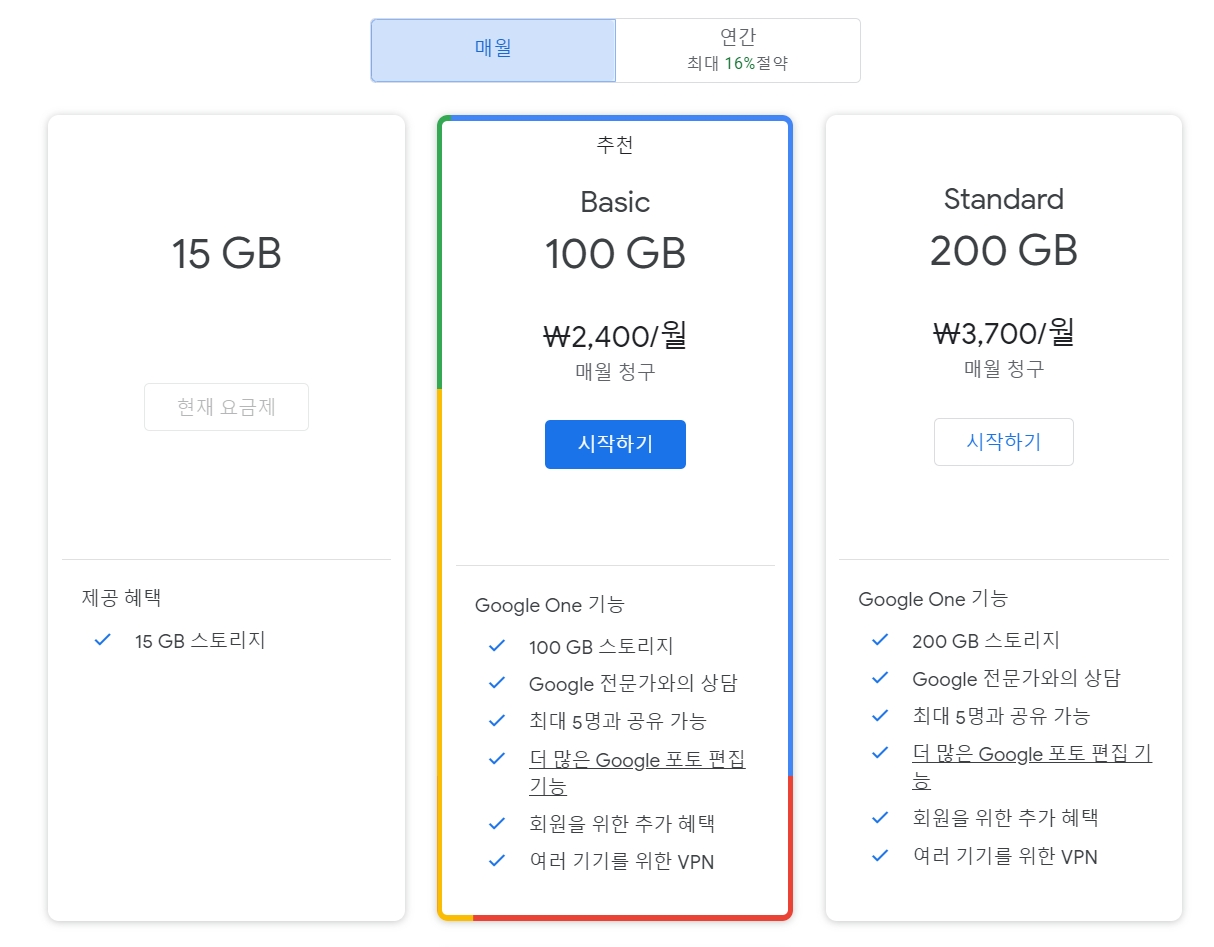
4. 다시 홈화면으로 돌아와서 '새로 만들기'를 클릭합니다.
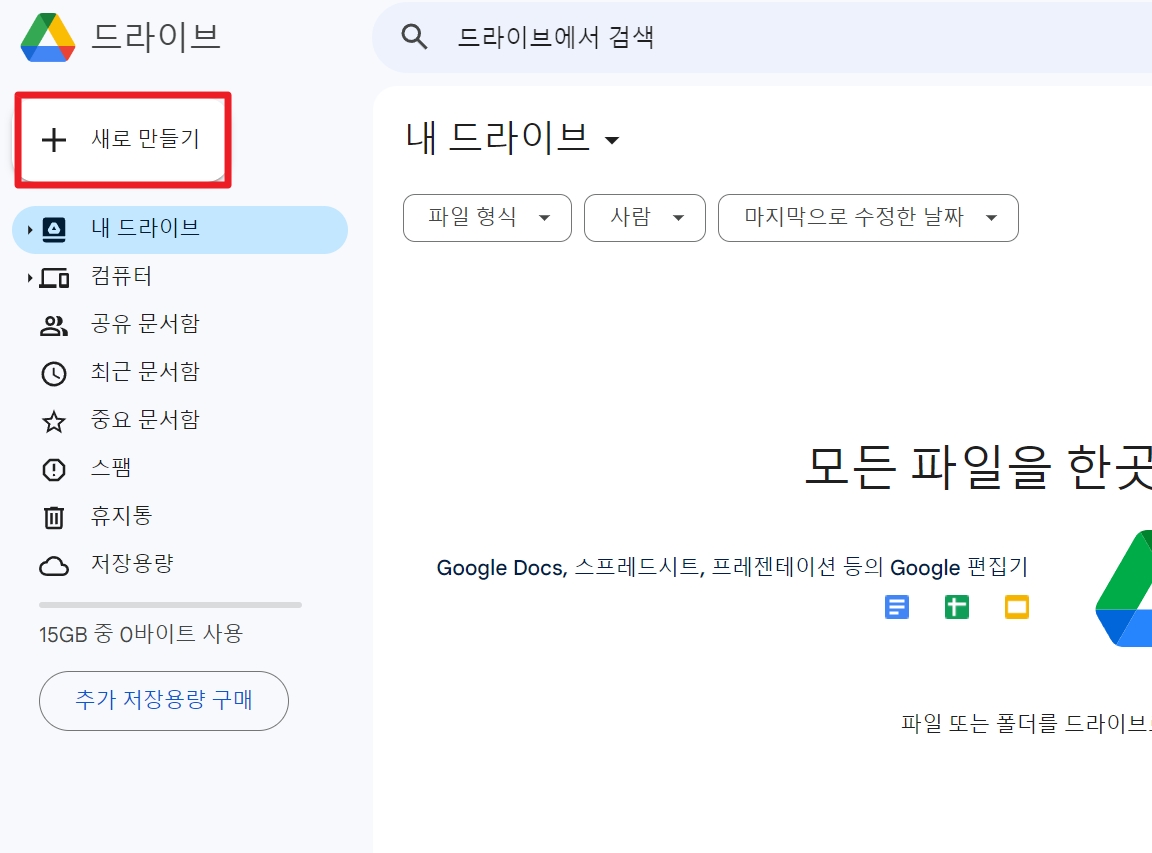
간단하게 메뉴 설명을 하자면 '파일 업로드'를 클릭하면 이미 컴퓨터나 스마트폰에 저장되어 있는 파일을 업로드할 수 있습니다. 이 경우 자료 보관(백업)의 목적이 있을 수도 있고 공유할 목적이 될 수도 있습니다.
폴더 업로드도 마찬가지로 이미 저장되어 있는 폴더를 업로드하는 기능입니다.
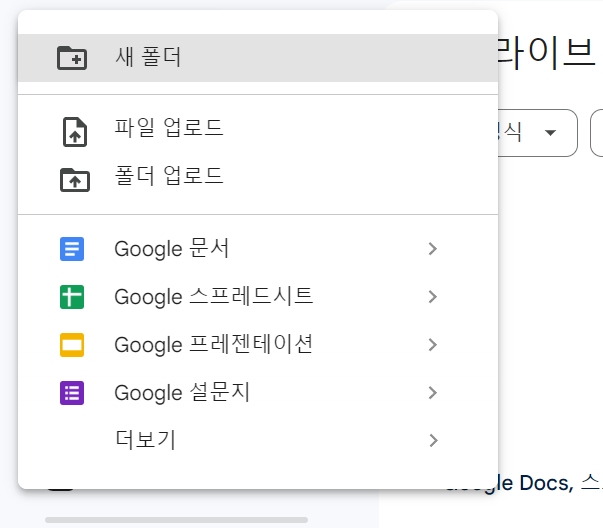
5. '구글(Google) 문서'에서는 한글 문서를 작성할 수 있습니다.
워드 기능을 갖추고 있어 한글이 깔려 있지 않을 때 쓸 수 있을 것 같습니다.
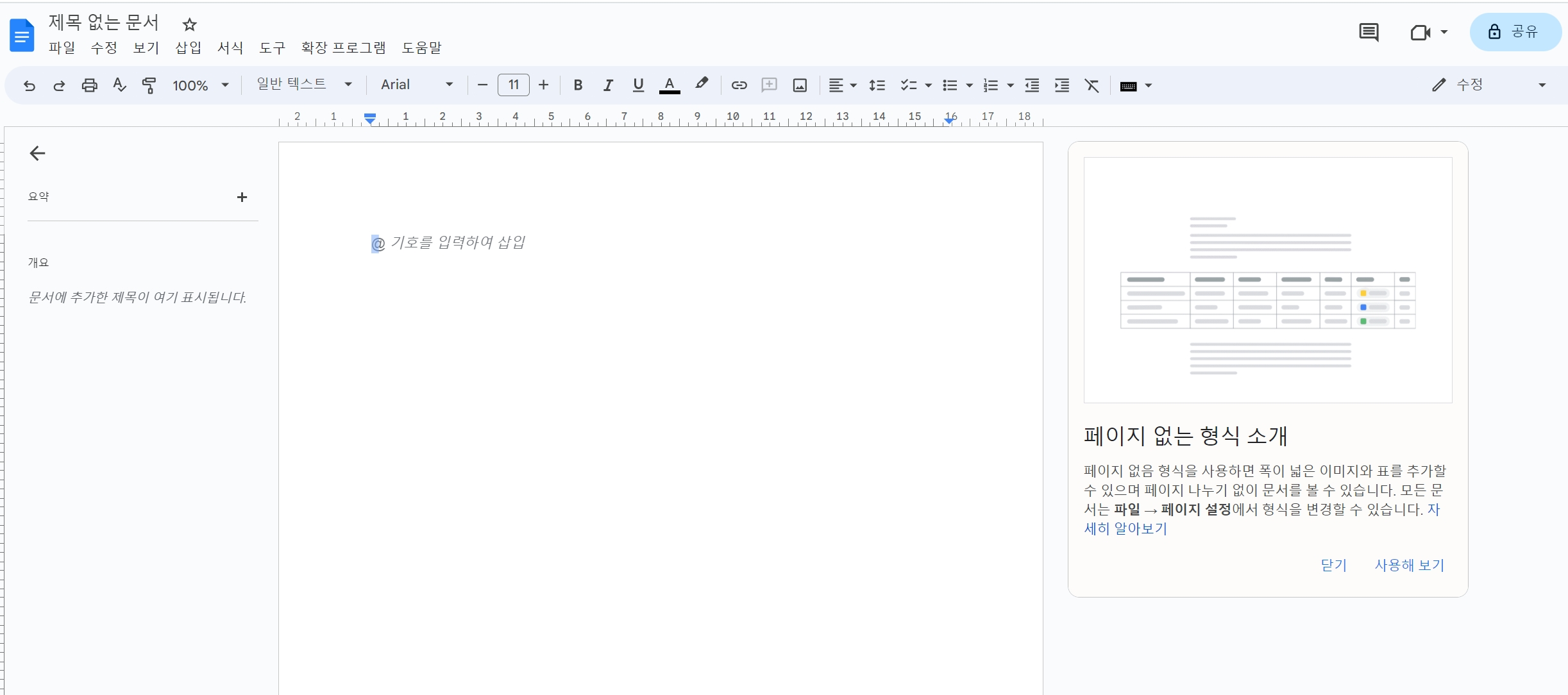
6. '구글(Google) 스프레드시트'를 클릭하면 스프레드시트 창이 열립니다. 컴퓨터에 엑셀이 깔려 있지 않을 때 엑셀 대용으로 사용하기 좋습니다. 구글 스프레드시트는 업무 볼 때 공유기능으로도 많이 사용합니다.
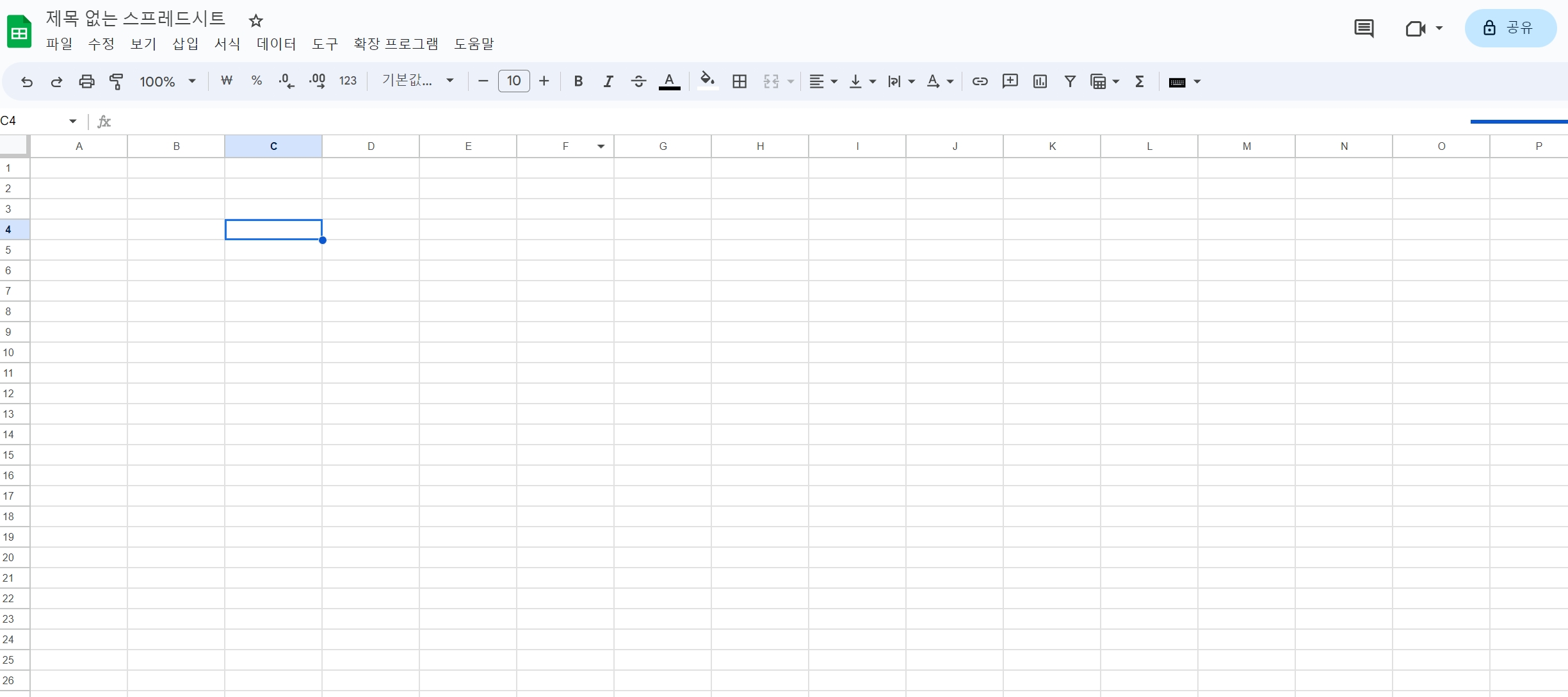
7. '구글(Google) 프레젠테이션'에서 PPT 문서도 작성이 가능합니다.
PPT는 대학생들이나 직장인들이 발표 목적으로 주로 이용합니다. 파워포인트나 엑셀은 모두 돈을 내고 사용하는 프로그램이다 보니, 이런 기능이 필요한 분들이 있을 것 같습니다. 기본적인 기능은 거의 비슷해서 가볍게 사용하는 데 좋습니다.
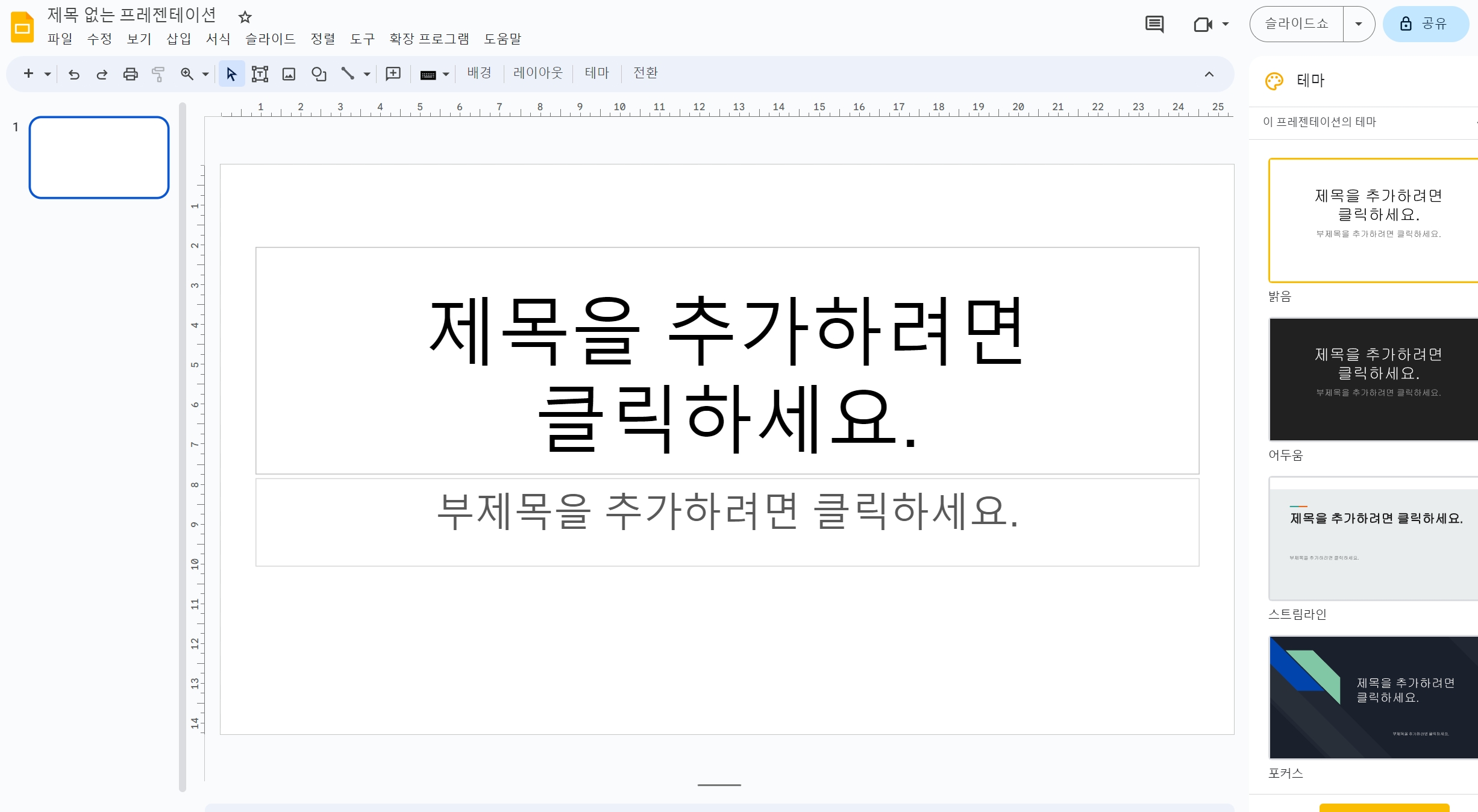
다른 사용자와 구글 시트 공유하는 방법
1. 먼저 공유할 시트를 더블 클릭하여 열어준 후, '파일'->'공유'->'다른 사용자와 공유'를 클릭
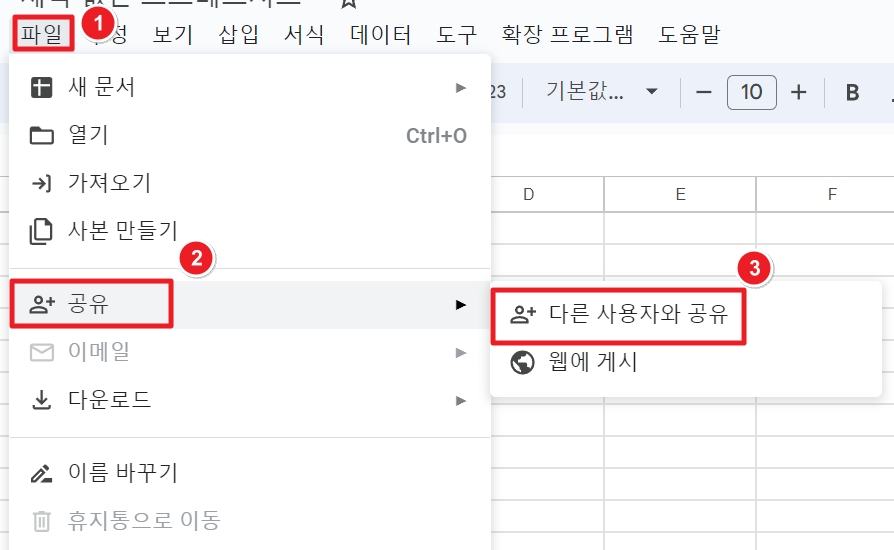
2. 시트의 이름을 지정한 후 저장합니다.
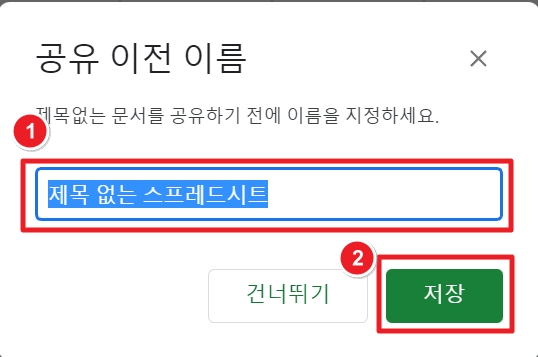
3. 사용자 추가란에 공유받을 대상자의 구글 이메일을 적습니다.
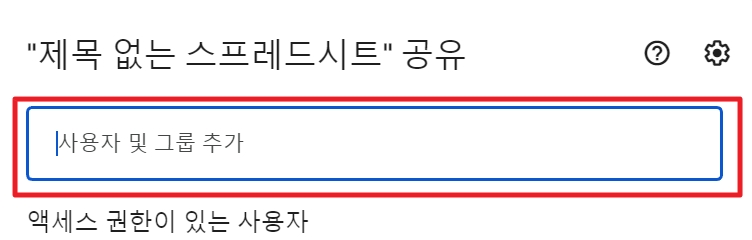
4. '전송'을 클릭하여 시트를 공유합니다.
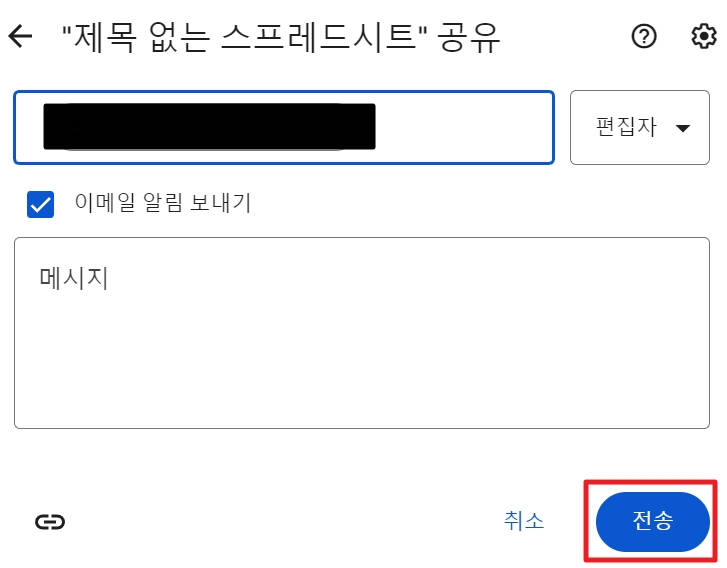
5. 상대방은 이메일에서 공유받은 시트를 확인할 수 있습니다.
6. 다른 방법으로 구글 드라이브에 업로드된 파일을 마우스 오른쪽 버튼으로 클릭 -> '공유' 클릭
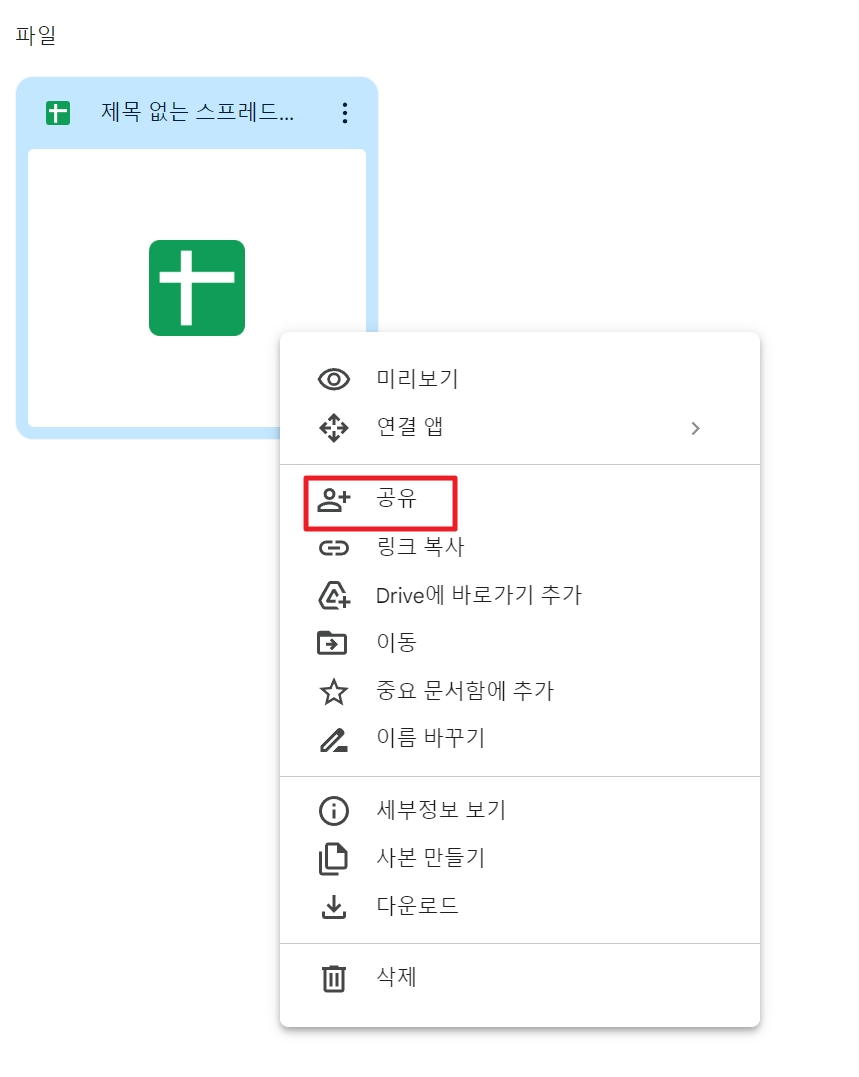
사용자 및 그룹 추가에 공유받을 대상자의 이메일을 추가합니다.
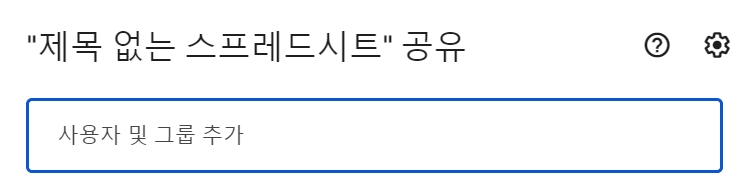
'링크 복사'를 클릭하여 상대에게 카톡이나 기타 메시지로 링크를 보내서 공유받은 파일을 보게 할 수 있습니다.
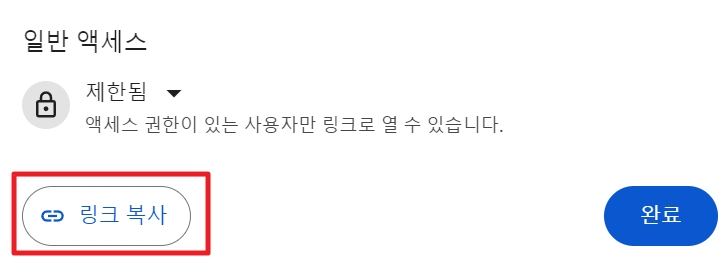
구글 드라이브(Google Drive) 다운로드
1. 구글 드라이브 왼쪽 하단에 '데스크톱용 드라이브 다운로드'가 있습니다. '다운로드'를 클릭해 줍니다.
혹은 검색창에서 '구글드라이브 다운로드'를 검색해 주어도 됩니다.
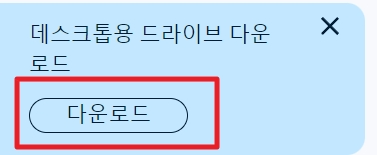
2. '데스크톱용 Drive 다운로드' 클릭해 줍니다. 다운로드가 시작됩니다.
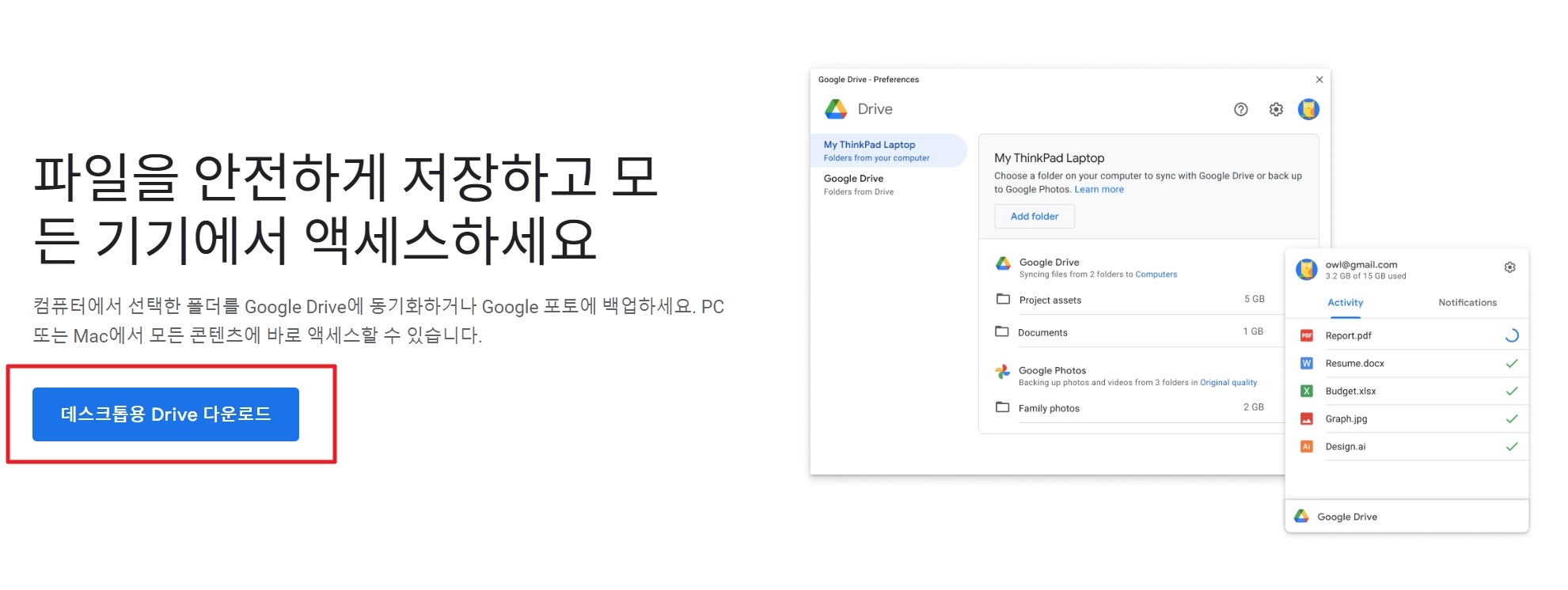
3. 윈도우로 돌아와서 다운로드 폴더에 저장되어 있는 'GoogleDriveSetup' 파일을 클릭한 후. 구글드라이브를 설치해 줍니다.
---
여기까지 구글드라이브 사용법, 공유방법, 다운로드 방법까지 소개해드렸습니다. 읽어주셔서 감사합니다!

'IT' 카테고리의 다른 글
| 윈도우에서 컴퓨터 내부 소리 녹음하는 방법 (0) | 2023.06.22 |
|---|---|
| m4a mp3 mp4 wav 파일 변환 쉽게 하는 방법 (0) | 2023.06.22 |
| 유튜브 동영상 다운로드하는 방법/PC나 스마트폰에 저장하기 (0) | 2023.06.17 |
| 이미지 배경 지우는 방법 (0) | 2023.06.01 |
| GIF 용량 줄이는 방법 (0) | 2023.06.01 |




댓글